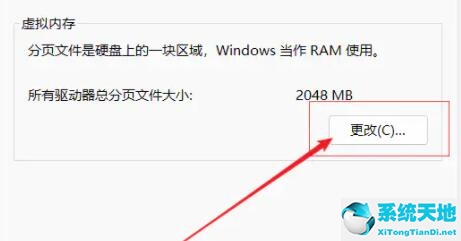我们在玩游戏的时候,可以为系统设置虚拟内存,解决内存不足的问题。很多朋友更新win11后不知道如何设置虚拟内存。遇到这个问题我们该怎么办?让我们来看看边肖的解决方案。
Win11中设置虚拟内存的方法
1.先按键盘上的“win”键,然后点击进入“设置”。
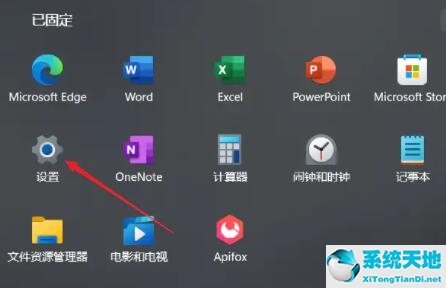
2.然后选择右边系统设置下的“关于”。
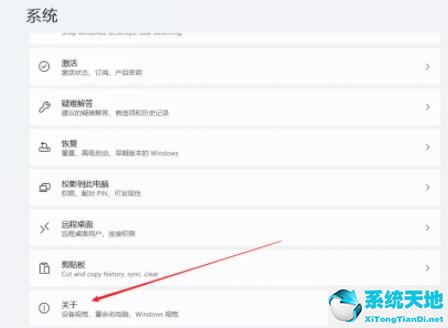
3.然后在“关于”的相关链接中找到“高级系统设置”。
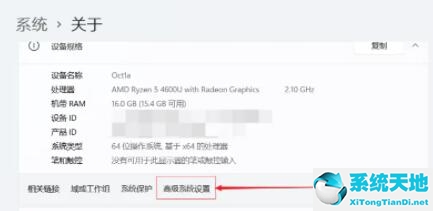
4.然后点击“性能”部分的“设置”。
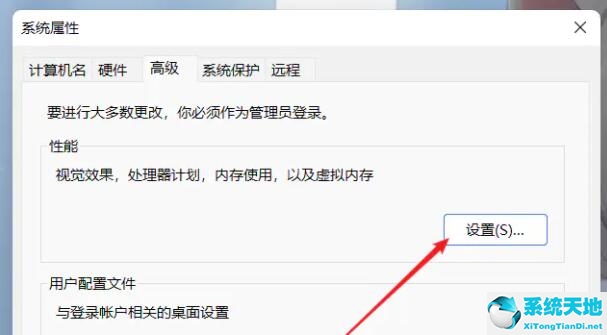
5.然后找到里面的虚拟内存,点击下面的“更改”来设置虚拟内存。
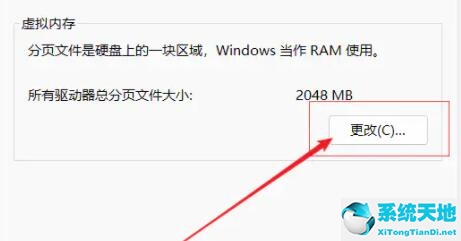
我们在玩游戏的时候,可以为系统设置虚拟内存,解决内存不足的问题。很多朋友更新win11后不知道如何设置虚拟内存。遇到这个问题我们该怎么办?让我们来看看边肖的解决方案。
Win11中设置虚拟内存的方法
1.先按键盘上的“win”键,然后点击进入“设置”。
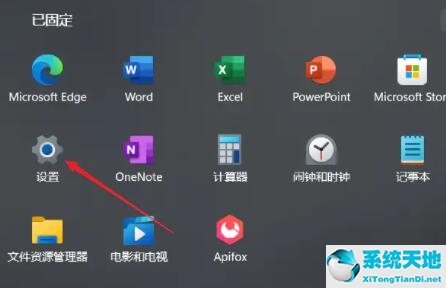
2.然后选择右边系统设置下的“关于”。
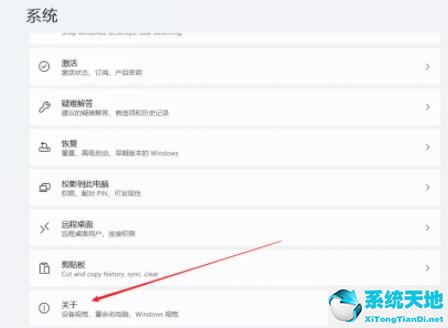
3.然后在“关于”的相关链接中找到“高级系统设置”。
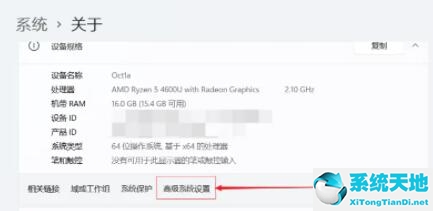
4.然后点击“性能”部分的“设置”。
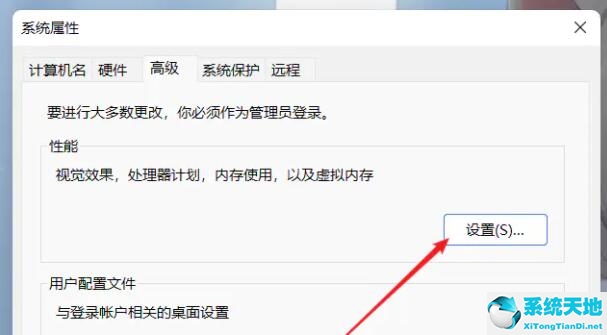
5.然后找到里面的虚拟内存,点击下面的“更改”来设置虚拟内存。